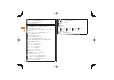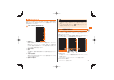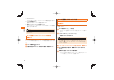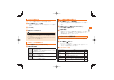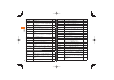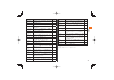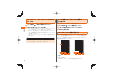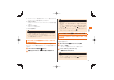User's Manual
47
基本操作
③タップしてパレット一覧を表示します。パレット一覧のアイコンを
タップしてパレットを切り替えることができます。
④カスタマイズエリア
アプリケーションのショートカットやウィジェットを自由に配置
できます。
⑤メインメニューボタン
メインメニューを表示します。
⑥パレット表示エリア
◎ツイートパレットを使用するには、あらかじめIS11TにTwitterアカウン
トを追加する必要があります。詳しくは、「オンラインサービスのアカウン
トをIS11Tに登録する」(▶P.175)をご参照ください。
◎ニュースRSSリーダパレットでは、あらかじめ設定されているニュースサ
イトの最新記事を見ることができます。
IS11Tオリジナル画面からアプリケーションや
機能を起動する
IS11Tオリジナル画面のメインメニューからIS11Tに登録されてい
るアプリケーションや機能を起動したり、IS11Tの設定を変更したり
できます。
IS11Tオリジナル画面で をタップ
画面を上下にスライド→起動する機能/項目をタップ
◎メインメニューの各項目については、「メインメニュー一覧」(▶P.43)をご
参照ください。
◎本書で明記していない場合は、操作手順はホーム画面からの操作を説明し
ています。
IS11Tオリジナル画面からアプリケーションや機能を起動する場合は、
「ホーム画面の
」を「IS11Tオリジナル画面の 」に読み替えて操作して
ください。
◎Rを押すか、メインメニュー上のバー(
のある部分)を下にドラッ
グするとメインメニューを閉じることができます。
IS11Tオリジナル画面をカスタマイズする
マイパレットにショートカットやウィジェットを
追加する
マイパレットには、好みのアイテム(ショートカットやウィジェット)
を自由に配置できます。
IS11Tオリジナル画面でマイパレットを表示
M→「追加」
• マイパレットの壁紙をロングタッチしても操作できます。
「ショートカット」/「ウィジェット」
→追加するアイテムをタップ
◎メインメニューに表示されている項目をマイパレットに追加することもで
きます。
IS11Tオリジナル画面でマイパレットを表示→
→追加するアイテムを
ロングタッチ→追加する位置へドラッグして指を離す